Совместное использование подключения к Интернету в Windows
Что нужно знать
- Windows 10: Начинать > Настройки > Сеть и Интернет > Мобильная точка доступа > Поделиться моим подключением к Интернету из > ваше соединение.
- Под Имя сети, Выбрать Редактировать. Измените имя сети и пароль и выберите Сохранить.
- Переключать Предоставить доступ к моему Интернет-соединению другим устройствам к На.
В этой статье объясняется, как открыть доступ к Интернету в Windows 10 с помощью функции мобильной точки доступа. Он также включает информацию для Windows 8 и Windows 7 для совместного использования подключения к Интернету с помощью встроенного совместное использование подключения к Интернету (ICS) функция.
Используйте свой компьютер с Windows 10 в качестве мобильной точки доступа
Эта процедура требует, чтобы ваш главный компьютер был подключен через кабель к интернет-модему (например, DSL или кабельный модем) или к интернет-модему. модем сотовой связи на твоем компьютере. Чтобы поделиться беспроводным подключением к Интернету с другими устройствами, превратите свой ноутбук с Windows в точку доступа Wi-Fi с помощью Connectify.
Чтобы превратить ваш компьютер в беспроводную точку доступа или проводной маршрутизатор для других устройств поблизости:
-
Выбирать Начинать > Настройки > Сеть и Интернет > Мобильная точка доступа.
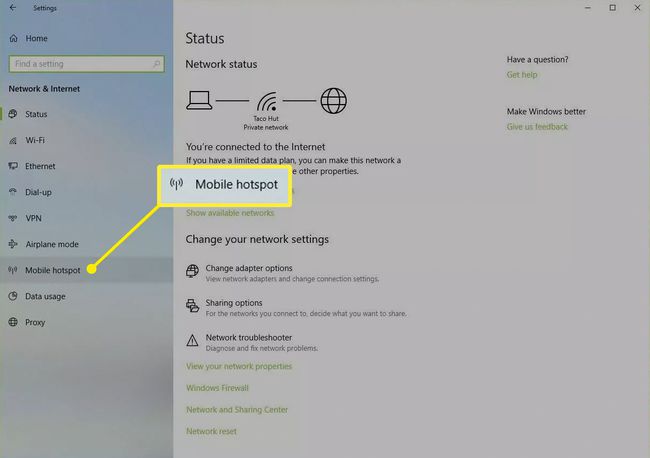
-
Выберите Поделиться моим подключением к Интернету из раскрывающееся меню и выберите соединение, которым вы хотите поделиться.
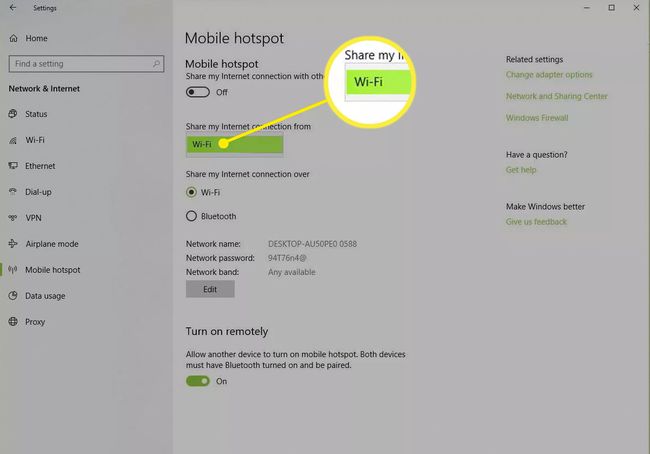
-
Под Имя сети,Выбрать Редактировать.
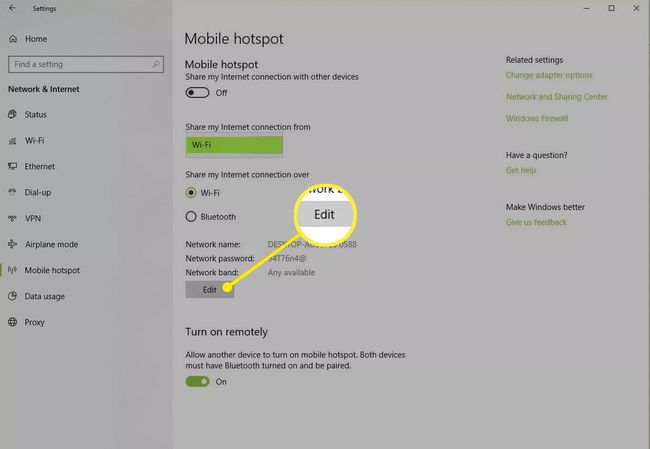
-
При необходимости измените имя сети и пароль для этого нового подключения.
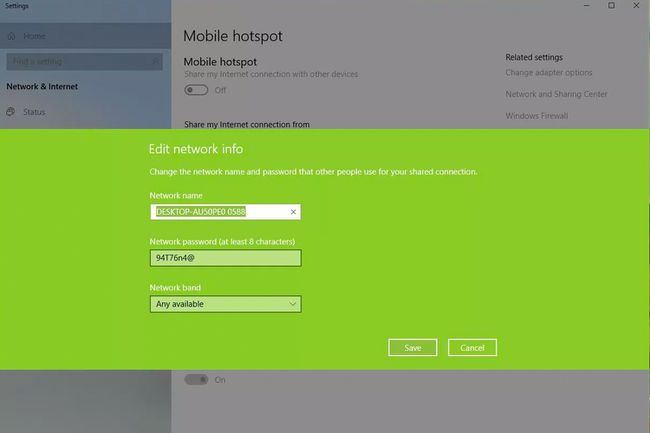
-
Когда вы закончите, выберите Сохранить.
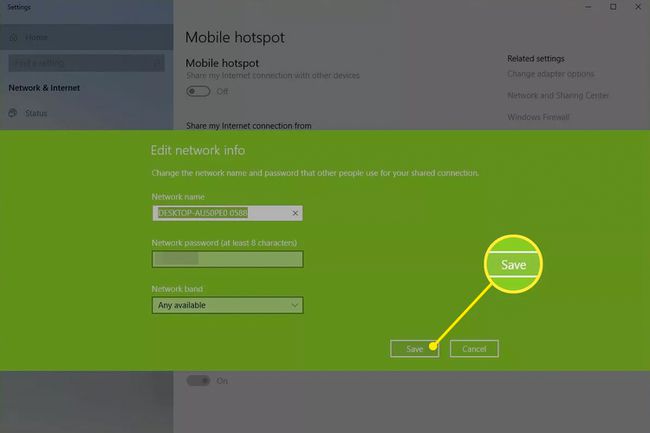
-
Переключать Предоставить доступ к моему Интернет-соединению другим устройствам к На.
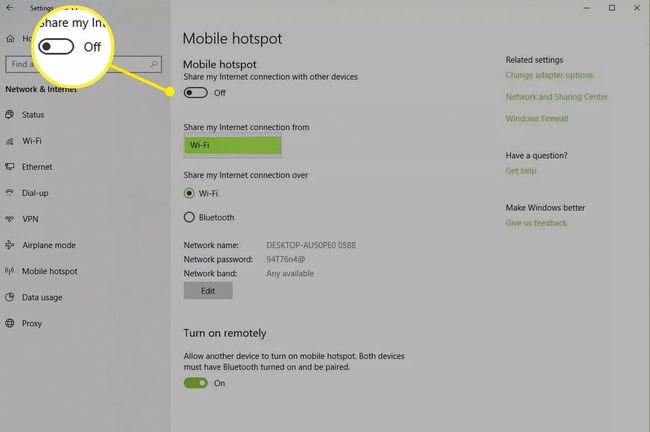
С любого другого устройства найдите только что установленную беспроводную сеть, чтобы проверить соединение.
Используйте компьютер с Windows 8 или Windows 7 в качестве мобильной точки доступа
Чтобы настроить точку доступа на ПК с Windows 8 или Windows 7:
Войдите на главный компьютер Windows, подключенный к Интернету, как администратор.
Перейти к Начинать > Панель управления > Сеть и Интернет > Центр коммуникаций и передачи данных а затем щелкните Изменение параметров адаптера.
Щелкните правой кнопкой мыши подключение к Интернету, к которому вы хотите предоставить общий доступ (например, Подключение по локальной сети), и нажмите Характеристики.
Щелкните значок Совместное использование таб.
Выберите Разрешить другим пользователям сети подключаться через Интернет-соединение этого компьютера флажок. Чтобы вкладка общего доступа появилась, вам потребуются два типа сетевых подключений: одно для вашего подключения к Интернету, а другое, к которому могут подключаться клиентские компьютеры, например беспроводной адаптер.
После включения ICS настроить специальную беспроводную сеть или используйте более новую Wi-Fi Direct технологии, чтобы другие устройства могли подключаться к вашему главному компьютеру для доступа в Интернет.
Помните также об этих соображениях:
- Клиенты, которые подключаются к главному компьютеру, должны иметь свои сетевые адаптеры настроен на получение айпи адрес автоматически. Просмотрите свойства сетевого адаптера в разделе TCP / IPv4 или TCP / IPv6 и щелкните Получить IP-адрес автоматически.
- Если вы создаете VPN-соединение от вашего хост-компьютера к корпоративной сети, компьютеры в вашей локальной сети могут получить доступ к корпоративной сети, если вы используете ICS.
- Если вы делитесь своим интернет-соединением через одноранговую сеть, ICS отключится, если вы отключитесь от одноранговой сети, создайте новый специальная сетьили выйдите из системы с главного компьютера.
